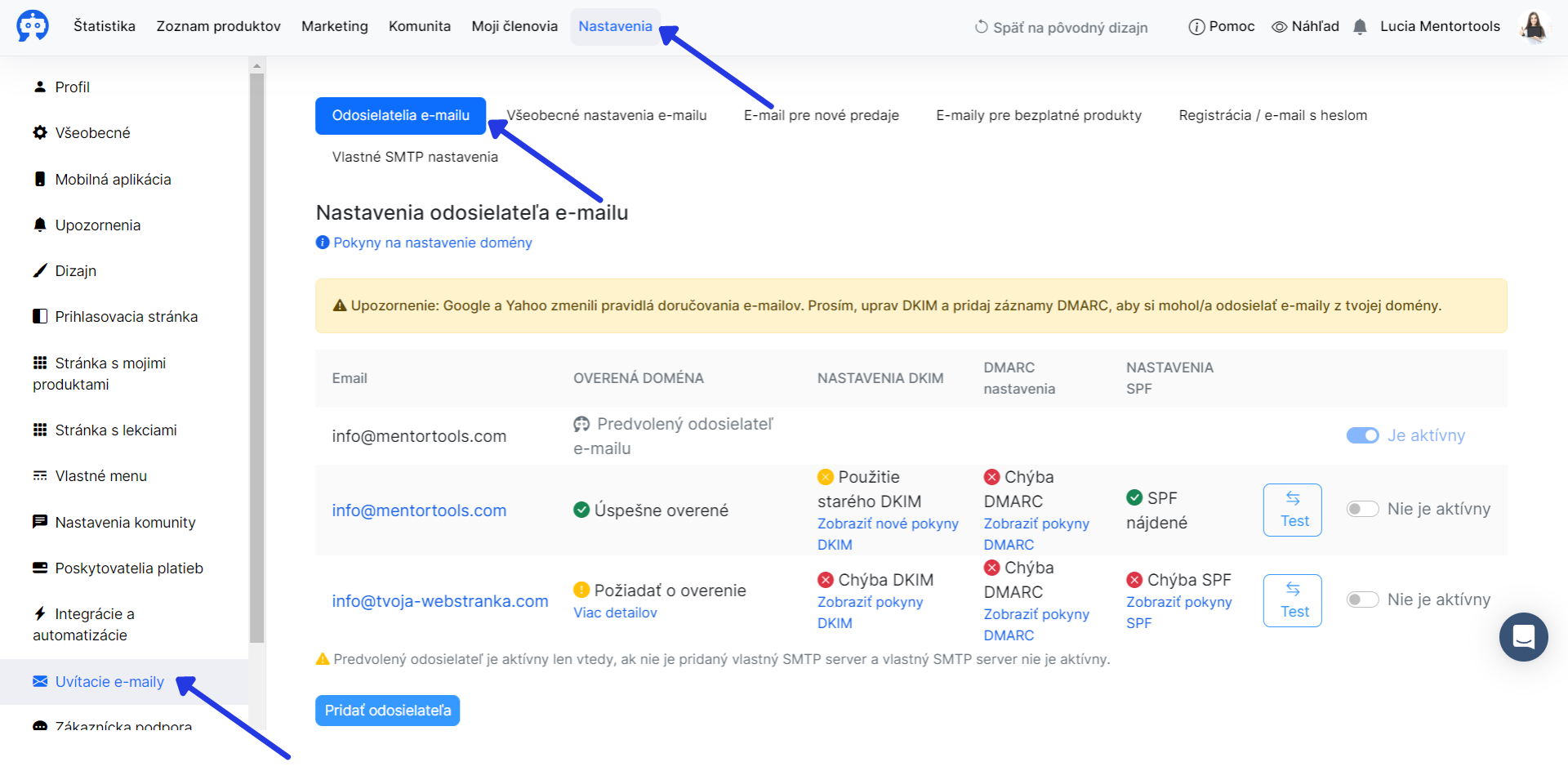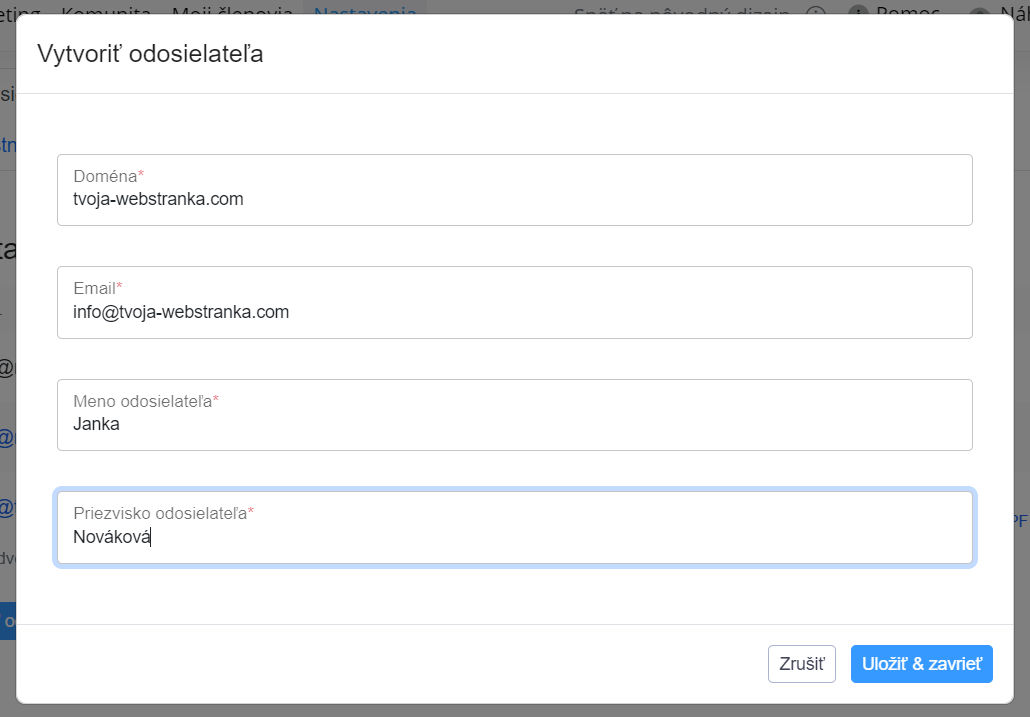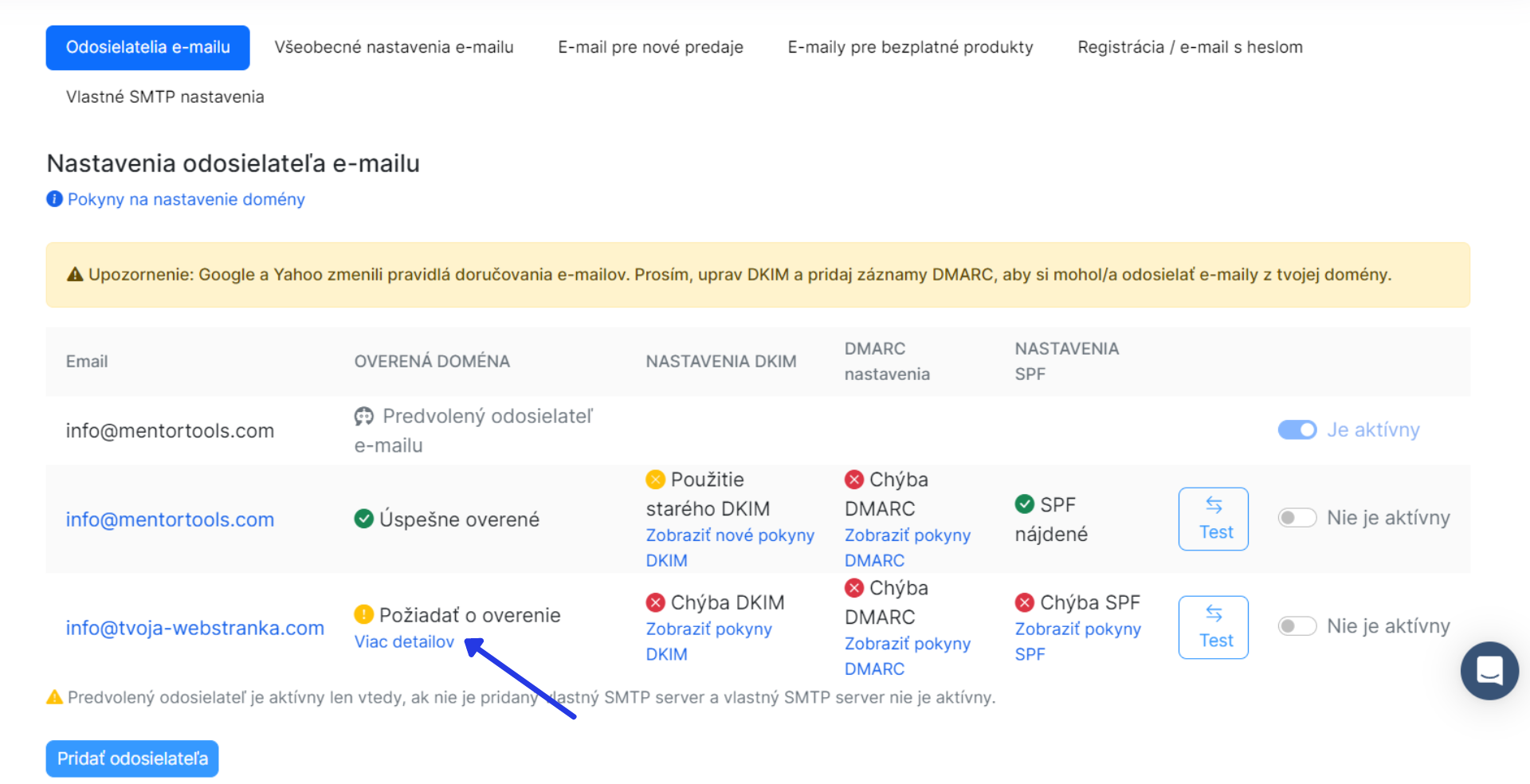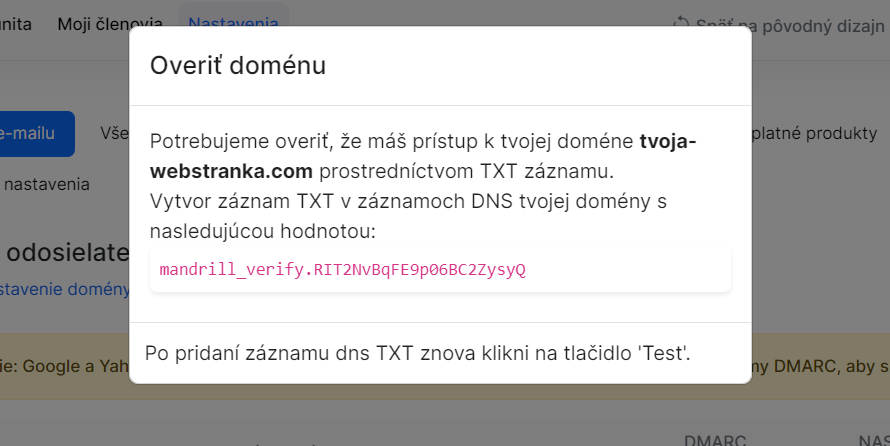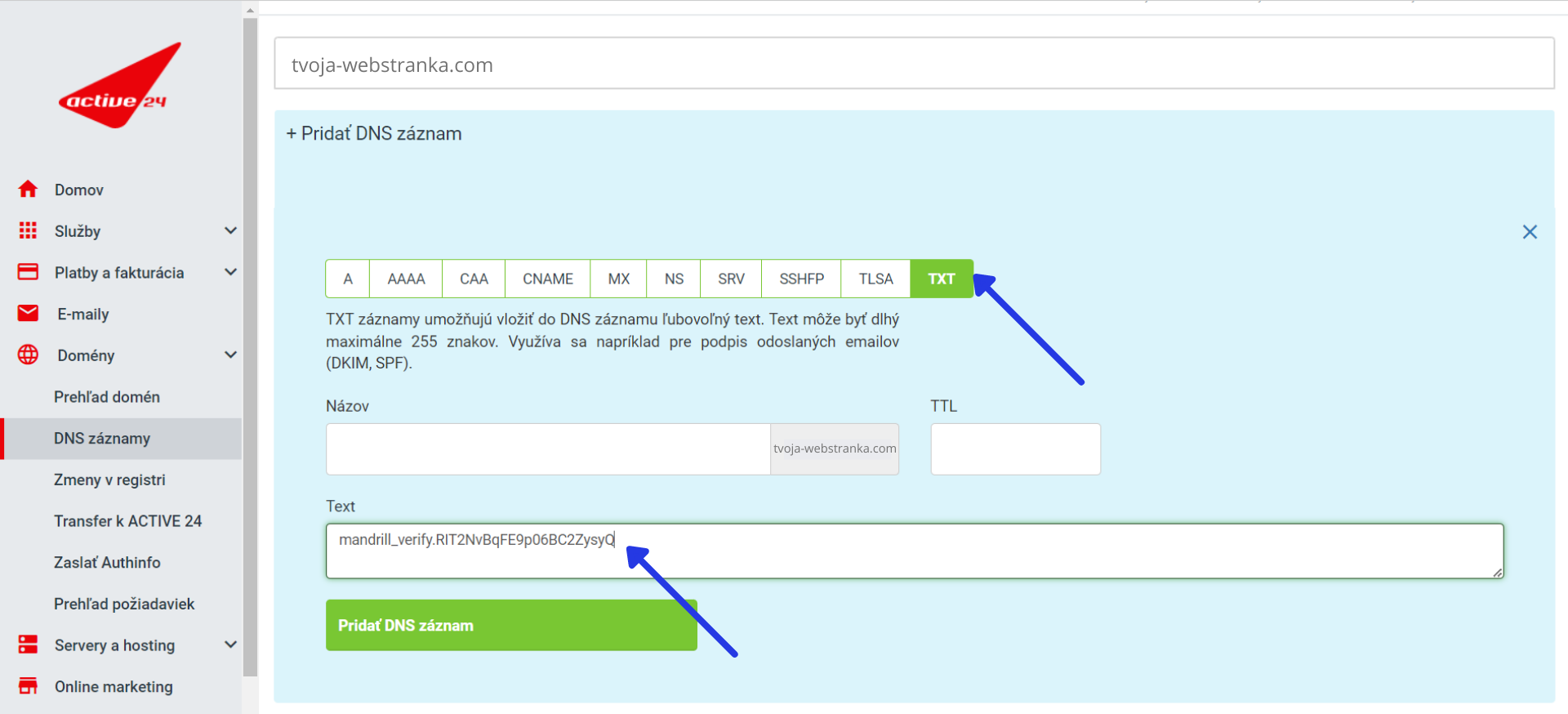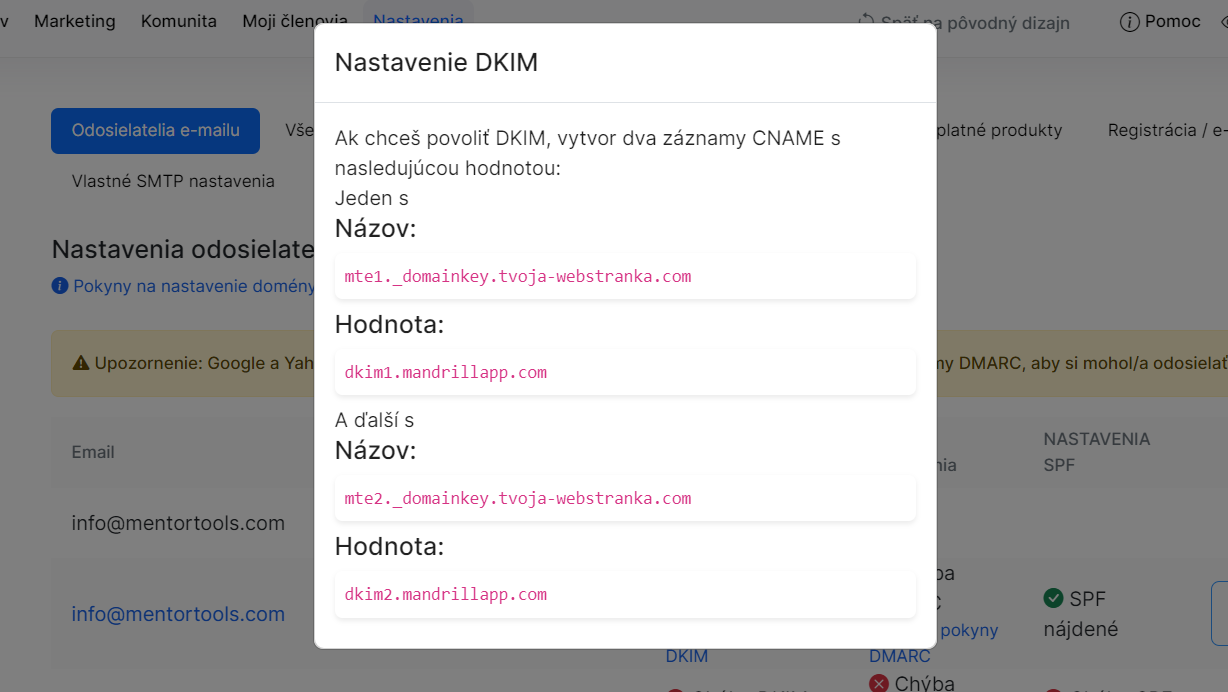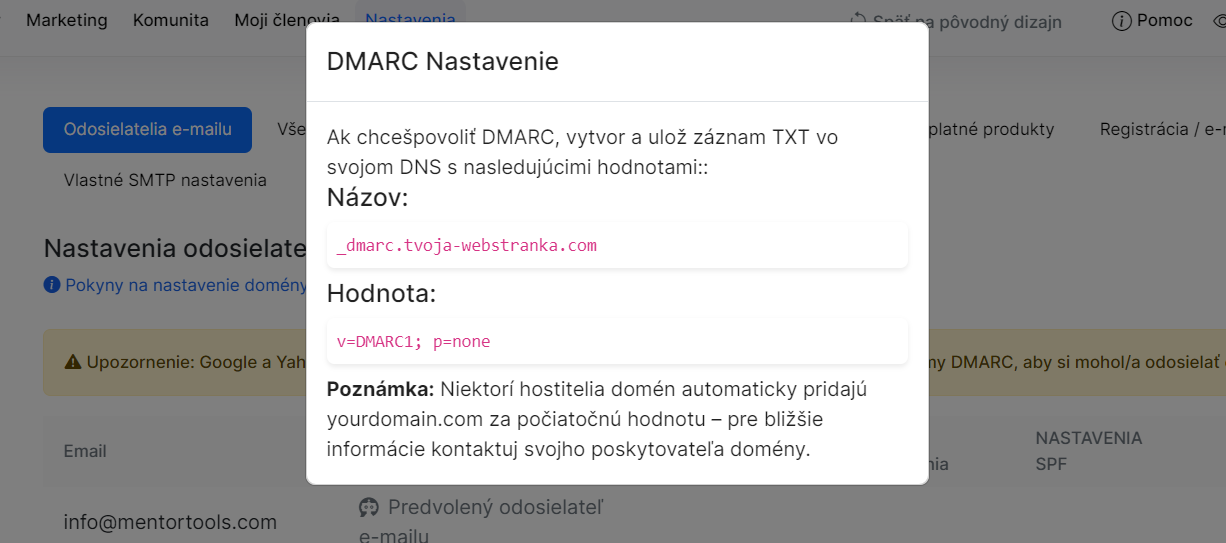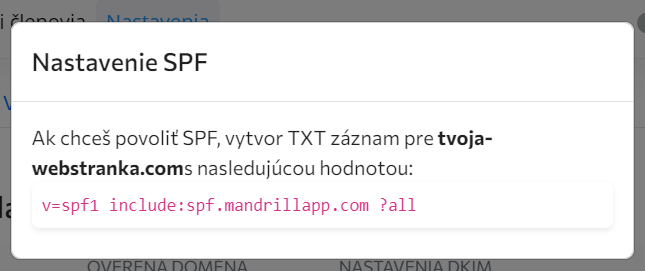13n – Nastavenia e-mailu
V nastaveniach e-mailu môžeš určiť adresu, z ktorej sa budú odosielať tvoje e-maily. V predvolenom nastavení posielame e-maily tvojim používateľom z adresy [email protected], ale s tvojím menom ako odosielateľom.
Ak si napríklad niekto od teba kúpi kurz a dostane prístupové údaje e-mailom, ako odosielateľ sa zobrazí tvoje meno a priezvisko. Používatelia okamžite vedia, že kurz pochádza od teba.
Môžeš však tiež nastaviť, aby Mentortools odosielal prístupové údaje, heslá atď. z tvojej e-mailovej adresy.
Tieto nastavenia nájdeš na karte “Nastavenia” -> “Uvítacie e-maily” -> Odosielatelia e-mailu:
Ak chceš nastaviť vlastného odosielateľa z nášho interného e-mailového servera, postupuj podľa nasledujúcich krokov:
1. Klikni na Pridať odosielateľa
Do polí zadaj doménu (webovej stránky), tvoju existujúcu e-mailovú adresu (nie gmail, kúpa profesionálnej adresy tu), meno a priezvisko odosielateľa. Vo väčšine prípadov to bude jednoducho tvoje meno a priezvisko a firemná e-mailová adresa. Nastavenia následne ulož.
2. Prejdi na DNS nastavenia
V ďalšom kroku musíme overiť tvoju doménu. Na to potrebujeme prístup k nastaveniam DNS. Nastavenia DNS nájdeš tam, kde si si zakúpil/a doménu.
To môže byť napr. active24.sk – platforma, kde si môžeš zakúpiť a spravovať domény. V tomto návode zistíš, ako nájsť nastavenia DNS. Tieto pokyny sú primárne určené na nastavenie vlastnej domény, ale na overenie domény potrebujeme vojsť znovu do domén a dns záznamu.
Ak využívaš iného poskytovateľa, tiež to nie je problém. Stačí napísať na zákaznícku podporu poskytovateľa a spýtať sa, kde tieto nastavenia nájsť.
Prejdi teda na tieto nastavenia.
3. Over svoju doménu
Over svoju doménu pridaním záznamu TXT. Údaje nájdeš tu (klikni na “Viac detailov“):
Z tadiaľto môžeš skopírovať hodnotu TXT záznamu (ružový text):
Túto hodnotu môžeš nastaviť ako novú položku TXT v hostingu DNS. DNS nastavuješ v tej doméne, ktorú si zadal/a v tabuľke vyššie.
Malo by to vyzerať takto:
Do Názov nevkladáš nič
Do TTL môžeš vložiť číslo 3600
Do Text vkladáš text v ružovom z Mentortools
Po tom, ako do active24.com pridáš txt záznam, klikni v Mentortools v riadku, z kadiaľ si získal/a txt na TEST. Teraz potrebuješ ešte urobiť nasledovné kroky:
4. Vytvor dva záznamy CNAME pre DKIM
DKIM je digitálny podpis e-mailov, ktorý sa nastavuje cez server DNS domény odosielateľa. To umožňuje Mentortools odosielať e-maily v tvojom mene pomocou digitálneho podpisu a zabraňuje tomu, aby skončili v SPAMe. Ak chceš nastaviť DKIM, klikni na pokyny DKIM a vytvor dva záznamy CNAME na serveri DNS tvojej domény.
5. Vytvor záznam TXT pre DMARC
Domain-based Message Authentication, Reporting and Conformance (DMARC) je špecifikácia, ktorá bola vyvinutá s cieľom obmedziť zneužívanie e-mailov, ako napríklad falšovanie e-mailov. DMARC sa pokúša vyriešiť niektoré dlhodobé nedostatky spojené s autentifikáciou e-mailov.
Ak chceš nastaviť DMARC, klikni na pokyny DMARC a vytvor záznam TXT na serveri DNS svojej domény.
Niektorí poskytovatelia domén automaticky pridávajú your-webseite.com (tvoja-webstranka.com) za počiatočnú hodnotu – pre bližšie informácie kontaktuj svojho poskytovateľa domény.
Ak už máš záznam, nemusíš vykonávať žiadne ďalšie úpravy DMARC. Niektorí poskytovatelia však môžu tento záznam interne vyžadovať. Ak je to tvoj prípad, najlepšie je informovať sa o tom u svojho poskytovateľa domény/mailu.
6. Vytvor záznam TXT pre SPF
SPF je záznam na DNS serveri domény odosielateľa, ktorý ti umožňuje povoliť Mentortools odosielať e-maily v tvojom mene. Zvyčajne to nájdeš v TXT záznamoch tvojej domény. (Príklad: v=spf1 ip4:123.123.250.0/23 -all)
Ak ešte nemáš záznam SPF, ulož túto hodnotu ako záznam TXT v záznamoch DNS tvojej domény odosielateľa.
Poznámka: Väčšinou je pre tvoju hlavnú e-mailovú službu už nastavený záznam SPF.
V tomto prípade uprav existujúci záznam TXT v active24 a pridaj include:spf.mandrillapp.com – pred poslednú hodnotu (zvyčajne tento reťazec: ?all , ~all alebo -all). Tvoj záznam SPF by potom mohol vyzerať takto: v=spf1 ip4:123.123.250.0/23 include:spf.mandrillapp.com -all (Príklad)
Ak nevidíš nižšie v DNS záznamoch TXT s takýmto reťazcom v=spf1… , môžeš ho pridať tak ako v prvom prípade:
Malo by to vyzerať takto:
Do Názov nevkladáš nič
Do TTL môžeš vložiť číslo 3600
Do Text vkladáš text v ružovom z Mentortools
7. Otestuj a aktivuj novú odosielaciu adresu
Po nastavení týchto 4 záznamov TXT ich znovu otestuj a klikni na “Test” vpravo od nového záznamu v Mentortools. Potom môžeš aktivovať novú adresu odosielateľa a nechať cez ňu odosielať všetky e-maily. Väčšinou sa zmena nenačíta ihneď, počkaj max. 72 hodín a v prípade otázok píš na našu zákaznícku podporu.